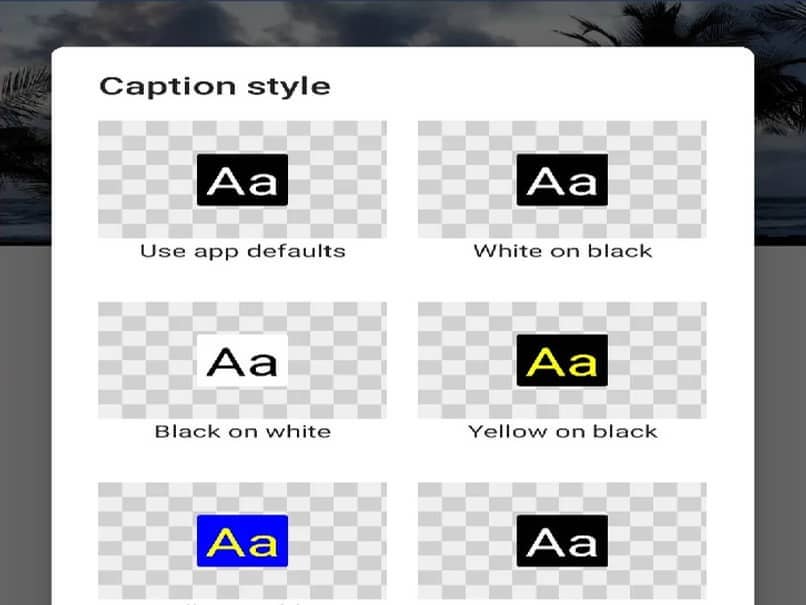شيء شائع جدًا يحدث عادةً عند مشاهدة مقاطع الفيديو على YouTube هو أن الفيديو الذي نشاهده بلغة أخرى ، ولهذا أنشأ النظام الأساسي أداة الترجمة ، والتي يمكن تخصيص لون الخلفية لها ، وإضافة ترجمات بلغات وكلمات مختلفة .
هذا بهدف إبراز النص المكتوب في بعض الفيديوهات ، ولكن ماذا لو لم نكن نعرف كيفية تغيير لون الترجمات المصاحبة على موقع يوتيوب؟ استمر في القراءة ، في هذا الدليل الصغير سوف نوضح لك بطريقة سهلة وبسيطة كيفية القيام بذلك.
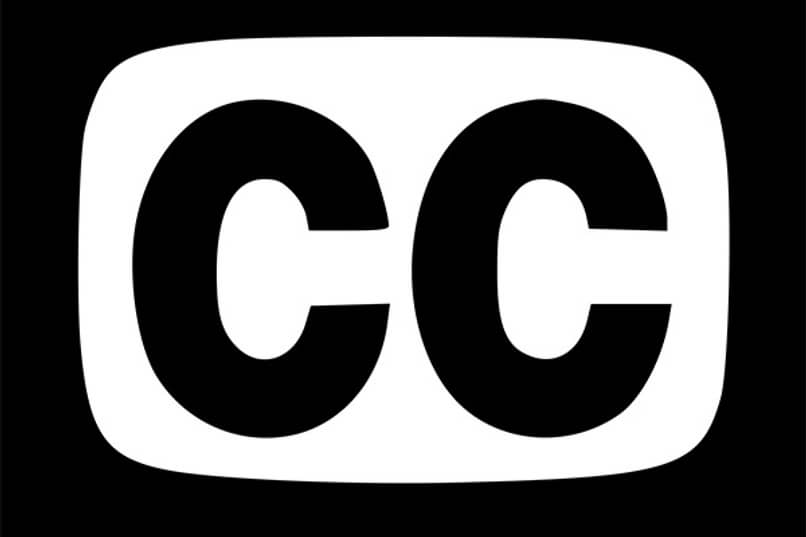
ما هي خيارات الألوان التي يمكنك تغييرها في ترجمات YouTube؟
تقدم لنا منصة YouTube عدة خيارات عندما يتعلق الأمر بتخصيص ألوان الترجمة في مقاطع الفيديو ، يمكن إجراء هذا التكوين من خلال الخيارات التي توفرها المنصة ، إذا كنت تريد معرفة ما هي جميع الخيارات التي يقدمها لنا YouTube إلى حان الوقت لتغيير لون الترجمة ، سنعرض لك أدناه.
تغيير الخلفية ولون الخط
نعرض هنا مجموعة كبيرة ومتنوعة من الأنماط لتخصيص كل من لون الحرف والخلفية ، بحيث يمكن إجراء تباين جيد يعتمد على الفيديو الذي نشاهده ، وبعض أنماط الترجمة موضحة أدناه:
- محددة مسبقا.
- أسود على خلفية بيضاء.
- أصفر على أزرق.
- أبيض على أسود.
![ما هي خيارات الألوان التي يمكنك تغييرها في ترجمات YouTube]()
تحرير لون النافذة
من ناحية أخرى ، يُسمح لنا أيضًا بتخصيص لون نافذة الترجمة بالألوان ، ويتحقق ذلك من خلال الوصول إلى خيار "نمط العنوان" وتعيينه على "مخصص" ، حيث نعرض هنا سلسلة من المعلمات للتخصيص مثل نوع الحدود ، عتامة الخلفية ، لون النافذة والمزيد ، تقدم حوالي 60 لونًا للاختيار من بينها. فيما يلي بعض الألوان التي توفرها هذه الأداة:
- لون أخضر
- أرجواني
- أصفر
- ازرق سماوي
- أحمر
- تركواز
- نفسجي
ما هي طريقة تغيير لون الترجمات داخل اليوتيوب؟
الآن بعد أن عرفنا البدائل المختلفة التي توفرها لنا منصة YouTube عندما يتعلق الأمر بتخصيص ألوان النافذة وخط الترجمة ، يجب أن نعرف كيف يتم تغيير هذه الألوان ، ويتم ذلك من التكوين بسهولة شديدة وببساطة ظاهر أدناه.
من جهاز الكمبيوتر الخاص بك
- من المتصفح الذي نفضله ، ندخل إلى صفحة YouTube الرسمية ونقوم بتسجيل الدخول ، يوصى بتحديث متصفحنا لتجنب مشاكل النظام الأساسي.
- كوننا داخل النظام الأساسي ، نذهب إلى صورة قناتنا ونضغط عليها ، وهذا في الزاوية اليمنى العليا من الواجهة.
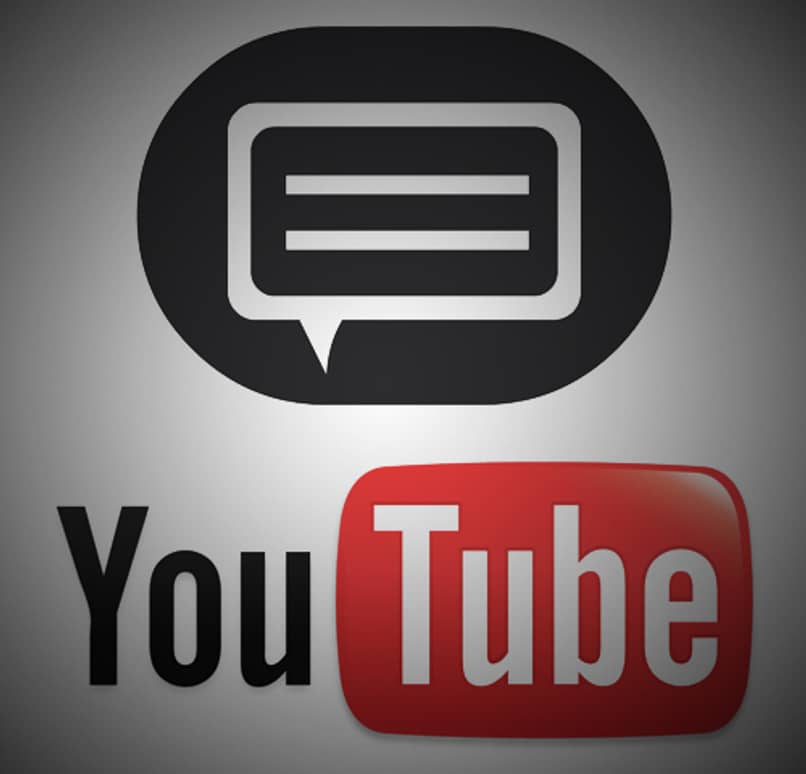
- ندخل تكوين قناتنا ونذهب إلى القسم "التشغيل والأداء" لتفعيل الترجمة.
- نذهب إلى أي مقطع فيديو على YouTube ونضغط على زر الترجمة ، ثم نبحث عن زر الخيارات ، ويظهر لنا سلسلة من المعلمات لتخصيص ترجماتنا ، وتهيئة لون العناوين وفقًا لاحتياجاتك والضغط على الزر قبول للتطبيق التغييرات.
من هاتف خلوي بنظام iOS أو Android
- ندخل تطبيق YouTube من أجهزتنا المحمولة ، يوصى بتنزيل تطبيق YouTube وتحديثه من أحدث إصدار من متجر Google Play لتجنب المشاكل.
- كونك داخل تطبيق YouTube ، ننتقل إلى صورة قناتنا ، وهي في الزاوية اليمنى العليا من الشاشة.
- عند الضغط عليه تظهر لنا سلسلة من الخيارات ، يتعين علينا إدخال "التكوين".
- يتم عرض قائمة بها العديد من البدائل ، ونقوم بالتمرير لأسفل حتى نجد قسم "الترجمة".
- ننتقل إلى تفعيلها ثم ندخل الخيار الذي يقول "أسلوب الترجمة".
- نختار أفضل ما يناسب احتياجاتنا ونضغط عليه لتطبيق التغييرات.
إذا واجهت إخفاقات لأي سبب من الأسباب عند وضع أو تعيين لون الترجمات على منصة YouTube ، فننصحك بالاتصال بالدعم الفني في YouTube ، حيث يوجد حاليًا فريق عمل مدرب تدريباً عالياً سيساعدك على حل مشكلتك في أقرب وقت ممكن ، هذا من خلال التحديثات المستقبلية للمنصة أو من رسائل البريد الإلكتروني إلى قناتك.